Win11自动锁屏烦死了?手把手教你快速关闭,超简单!
时间:2025-06-21 22:21:17 131浏览 收藏
还在为Win11自动锁屏烦恼吗?明明设置了“从不锁屏”,电脑却总是不听话?别担心,本文为你提供了一站式解决方案,教你轻松禁用Win11自动锁屏!从个性化设置中的锁屏选项、高级电源设置,到动态锁功能和组策略编辑器(专业版),我们一步步详细讲解,确保你能彻底摆脱自动锁屏的困扰。同时,我们还针对游戏过程中自动锁屏、解锁卡顿等常见问题,提供实用技巧。更有第三方软件干扰排查、屏幕保护程序设置等贴心提示。告别频繁解锁,畅享流畅体验,快来学习这些简单有效的Win11锁屏禁用技巧吧!
要关闭Win11自动锁屏,需调整电源、锁屏设置及排除第三方干扰。1. 在“个性化-锁屏”中将“使用电池/接通电源时关闭屏幕”设为“从不”;2. 进入电源选项,在高级设置中将“睡眠-在此时间后睡眠”和“显示-关闭显示器”均设为“从不”;3. 关闭动态锁功能,防止因蓝牙连接断开触发锁屏;4. Win11专业版用户可通过组策略启用“不显示锁屏”彻底禁用锁屏;5. 若仍自动锁屏,检查并关闭屏幕保护程序或卸载可能干扰的第三方软件;6. 游戏过程中锁屏可尝试禁用游戏模式锁屏、使用第三方防睡眠工具解决。若解锁卡顿,可重启Windows资源管理器。

Win11自动锁屏的关闭方法其实很简单,主要就是调整电源和锁屏设置。但具体操作起来,可能有些地方容易忽略,导致设置没生效。
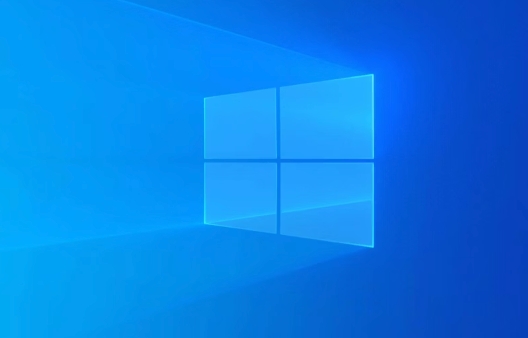
解决方案:

电源选项调整: 首先,右键点击桌面空白处,选择“个性化”。在个性化设置中,找到“锁屏”选项。在这里,你可以设置“屏幕超时设置”,也就是多久不操作电脑后自动关闭屏幕。将“使用电池供电时关闭屏幕”和“接通电源时关闭屏幕”都设置为“从不”。 这步是基础,但很多人容易忽略接通电源时的设置。

高级电源设置: 仅仅设置锁屏时间可能还不够。进入“控制面板”,选择“硬件和声音”,然后点击“电源选项”。 在当前使用的电源计划旁边,点击“更改计划设置”。 接着,点击“更改高级电源设置”。 在弹出的窗口中,找到“睡眠”选项,展开后将“在此时间后睡眠”设置为“从不”。 另外,检查一下“显示”选项下的“在此时间后关闭显示器”是否也设置为了“从不”。 这里面的设置项比较多,需要仔细检查,确保没有遗漏。
动态锁: Win11有一个叫做“动态锁”的功能,如果你的电脑和手机通过蓝牙连接,并且你离开了电脑,电脑会自动锁定。 如果你不想使用这个功能,可以在“设置”中找到“帐户”,然后选择“登录选项”。 在“动态锁”下,取消勾选“允许Windows在你离开时自动锁定设备”。 这个功能挺方便的,但有时候也会误判,导致频繁锁屏。
组策略编辑器(专业版): 如果你使用的是Win11专业版,还可以通过组策略编辑器来禁用锁屏。 按下Win + R键,输入“gpedit.msc”,打开组策略编辑器。 依次展开“计算机配置” -> “管理模板” -> “控制面板” -> “个性化”。 在右侧找到“不显示锁屏”,双击打开,选择“已启用”,然后点击“应用”和“确定”。 这个方法比较彻底,但只适用于专业版。
Win11自动锁屏后如何快速解锁?
最常见的解锁方式当然是输入密码或PIN码。但如果你启用了Windows Hello人脸识别或指纹识别,解锁速度会更快。 另外,如果你经常需要解锁,可以考虑设置一个简单的PIN码,方便快速输入。 有时候,解锁界面会卡顿,这时候可以尝试按下Ctrl + Alt + Delete组合键,然后选择“任务管理器”,找到“Windows 资源管理器”,右键点击选择“重新启动”。 这个操作可以刷新系统界面,解决卡顿问题。
为什么我设置了从不锁屏,电脑还是会自动锁屏?
这可能是由于第三方软件的干扰。有些安全软件或优化软件可能会强制锁定屏幕,以保护你的隐私。 你可以尝试卸载最近安装的软件,看看是否解决了问题。 另外,检查一下是否有设置屏幕保护程序。如果设置了屏幕保护程序,即使你设置了从不锁屏,电脑在一段时间不操作后也会进入屏幕保护程序,然后需要解锁才能继续使用。 在“个性化”设置中,找到“锁屏”,然后点击“屏幕保护程序设置”,将屏幕保护程序设置为“无”。
如何防止Win11在游戏过程中自动锁屏?
游戏过程中自动锁屏确实很烦人。 除了前面提到的电源选项设置外,还可以尝试以下方法:
- 禁用游戏模式的锁屏: 有些游戏模式会自动启用锁屏功能,可以在游戏设置中查找相关选项并禁用。
- 使用第三方工具: 有一些第三方软件可以防止电脑在指定时间内进入睡眠状态或锁定屏幕,例如“Caffeine”等。
- 调整注册表(不推荐,谨慎操作): 可以通过修改注册表来禁用锁屏,但这种方法比较复杂,容易出错,不建议普通用户使用。 如果确实需要修改注册表,请务必备份注册表,并按照正确的步骤操作。
总的来说,解决Win11自动锁屏问题需要耐心排查各种设置项,并排除第三方软件的干扰。 希望这些方法能帮助你解决问题。
终于介绍完啦!小伙伴们,这篇关于《Win11自动锁屏烦死了?手把手教你快速关闭,超简单!》的介绍应该让你收获多多了吧!欢迎大家收藏或分享给更多需要学习的朋友吧~golang学习网公众号也会发布文章相关知识,快来关注吧!
-
501 收藏
-
501 收藏
-
501 收藏
-
501 收藏
-
501 收藏
-
256 收藏
-
265 收藏
-
425 收藏
-
177 收藏
-
174 收藏
-
129 收藏
-
448 收藏
-
123 收藏
-
411 收藏
-
121 收藏
-
174 收藏
-
313 收藏
-

- 前端进阶之JavaScript设计模式
- 设计模式是开发人员在软件开发过程中面临一般问题时的解决方案,代表了最佳的实践。本课程的主打内容包括JS常见设计模式以及具体应用场景,打造一站式知识长龙服务,适合有JS基础的同学学习。
- 立即学习 543次学习
-

- GO语言核心编程课程
- 本课程采用真实案例,全面具体可落地,从理论到实践,一步一步将GO核心编程技术、编程思想、底层实现融会贯通,使学习者贴近时代脉搏,做IT互联网时代的弄潮儿。
- 立即学习 516次学习
-

- 简单聊聊mysql8与网络通信
- 如有问题加微信:Le-studyg;在课程中,我们将首先介绍MySQL8的新特性,包括性能优化、安全增强、新数据类型等,帮助学生快速熟悉MySQL8的最新功能。接着,我们将深入解析MySQL的网络通信机制,包括协议、连接管理、数据传输等,让
- 立即学习 500次学习
-

- JavaScript正则表达式基础与实战
- 在任何一门编程语言中,正则表达式,都是一项重要的知识,它提供了高效的字符串匹配与捕获机制,可以极大的简化程序设计。
- 立即学习 487次学习
-

- 从零制作响应式网站—Grid布局
- 本系列教程将展示从零制作一个假想的网络科技公司官网,分为导航,轮播,关于我们,成功案例,服务流程,团队介绍,数据部分,公司动态,底部信息等内容区块。网站整体采用CSSGrid布局,支持响应式,有流畅过渡和展现动画。
- 立即学习 485次学习
